Kāpēc parādās nāves zilais ekrāns, kā to noņemt un ko nozīmē kļūdu kodi

- 4732
- 1148
- Charles Emard
BSOD vai "zilās nāves ekrāns" Windows var parādīties dažādu iemeslu dēļ. Sākot no darbības traucējumiem atsevišķā programmā, beidzot ar svarīga aprīkojuma sadalījumu. Ja jūs redzējāt BSOD tikai vienu reizi, ir pāragri izklausīt trauksmi. Bet, ja kļūme ir regulāra, tad ar datoru ir dažas problēmas. Un mums jāpievērš uzmanība informācijai, kas tiek parādīta kļūdā.

Zilā ekrāna struktūra
Jūs mierīgi strādājāt pie datora un redzējāt Windows 7 "Blue Death Screen". Ko darīt šajā gadījumā? Nekavējoties atsāknējiet datoru. Apskatiet kļūdas kodu. Par to jūs sapratīsit, ka tas ir "salauzts". Un jūs varat novērst neveiksmes cēloni.
Kad parādās BSOD, pievērsiet uzmanību sadaļām:
- "Šķiet, ka problēma ir izraisīta". Ir fails, kura dēļ radās kļūme;
- Nedaudz zemāk būs kļūdas nosaukums;
- "Tehniskā informācija". Tehniskā informācija. Pēc vārda "apturēt" kļūdas numurs jāraksta. Piemēram, "0x0000007E" vai "0xc0000135";
- Tālāk nāk draivera vārds un kļūdas adrese.
Visi šie dati ir jāsaglabā.
Kļūdas cēloņi
Atcerieties, kas notika pirms "zilās nāves ekrāna" radās. Tātad jūs varat izdomāt, ko ar to darīt. Piemēram, jūs pievienojāt jaunu ierīci, instalējāt programmu, atjauninājāt sistēmu vai augšupielādējāt nelicencētus Windows draiverus. Ja problēmas sākās pēc tam, tad esat atradis vainīgo. Varat arī noteikt iemeslu, ja aplūkojat kļūdu kodus.
Tas noved pie neveiksmes:
- Aparatūras darbības traucējumi. Cietais disks, RAM, tīkla karte, video adapteris var tikt sabojāts;

Problēmas cēlonis var būt cietais disks darbības traucējums
- Nesaderīga ierīce vai aprīkojums ir savienots. Pieņemsim, ka jūs nolēmāt ievietot jaunus RAM dēļus vai pievienot ārēju cieto disku. Un pēc tam Windows sāka "izlidot" BSOD;
- Programmatūras konflikts, jo īpaši autovadītāji;
- Cietajā diskā nav pietiekami daudz brīvas atmiņas;
- Darbības traucējumi BIOS vai sliktā programmaparatūrā;
- Pārkaršana;
- Windows atjauninājums vai individuālie pakalpojumi. Kopā ar to jūs varat lejupielādēt milzīgu skaitu kļūdu. Pat licencētas programmas nav no tām drošas. Ja BSOD parādās pēc sistēmas atjaunināšanas, vienkārši izveidojiet to. Un pagaidiet, līdz atjauninājums ir koriģēts un optimizēts;
- Vadu un iekšējā aprīkojuma kontakts. Piemēram, kabelis iekrita vēsāka asmeņos;
- Ļaunprātīga programmatūra, kas sabojāja svarīgus failus;

Ļaunprātīga programmatūra
- Lietotāja darbības. Kāds mēģināja "izkliedēt" datoru. Vai izdzēsti sistēmas dati.
Kļūdu kodi
Lai saprastu, kā atbrīvoties no problēmas, jums jāredz kļūdu kodi. Zilās nāves ekrāns sniedz nepieciešamo informāciju. Bet šādu skaitļu saraksts ir milzīgs. Galu galā kaut kas var sabojāties. Un nav skaidrs, ko šajā gadījumā darīt. Šeit ir visizplatītākie darbības traucējumi:
- "0x0000000x", kur "x" ("x") - skaitļi no 1 līdz 5. Faktiski Windows Server 2003 un Win XP ar SP atjaunināšanas paketi parādās, instalējot dažus pretvīrusus. Lai visu labotu, lejupielādējiet atjauninājumu centru vai oficiālo Microsoft vietni lejupielādējiet atjauninājumu "KB887742";
- "0x0000000a" un "0x0000000x", kur "x" ir vienāds ar skaitļiem no 6 līdz 9. Sabojāja vadītāju. Vai arī ir nesaderīgas programmas/aprīkojums;
- "0x0000000x", kur "X" var būt skaitļi no 13 līdz 19. Kodi nozīmē, ka nav sakara ar atmiņas paneli. Vai savienojums ar cieto disku, uz kura atrodas šūpošanās sadaļa;
- "0x0000001f" un "0x0000000x", kur "x" - skaitļi no 20 līdz 23. Kļūda, lasot/ierakstot informāciju. Parādās failu sistēmās taukos. Iemesls var būt cieta diska vai spēcīgas datu sadrumstalotības sadalījums. “Zilās nāves ekrāns” ar šo kodu rodas arī nesaderīgu pretvīrusu un ugunsmūra dēļ;
- "0x00000024". Tas pats, bet NTFS failu sistēmai;
- "0x0000000x", kur "X" - skaitļi no 28 līdz 35. Problēma ar autovadītājiem vai RAM;
- "0x0000000b", "0x0000000c", "0x0000000d". Saistīts ar programmatūras kļūmēm skaņas dēlim Sound Blaster Live;
- "0x00000051". Rodas, ja sistēma nevar nolasīt nevienu reģistra elementu. Tas notiek, ja sistēma vai aprīkojums ir bojāts;
- "0x00000057". Kaut kas nav kārtībā ar tīkla dēli;
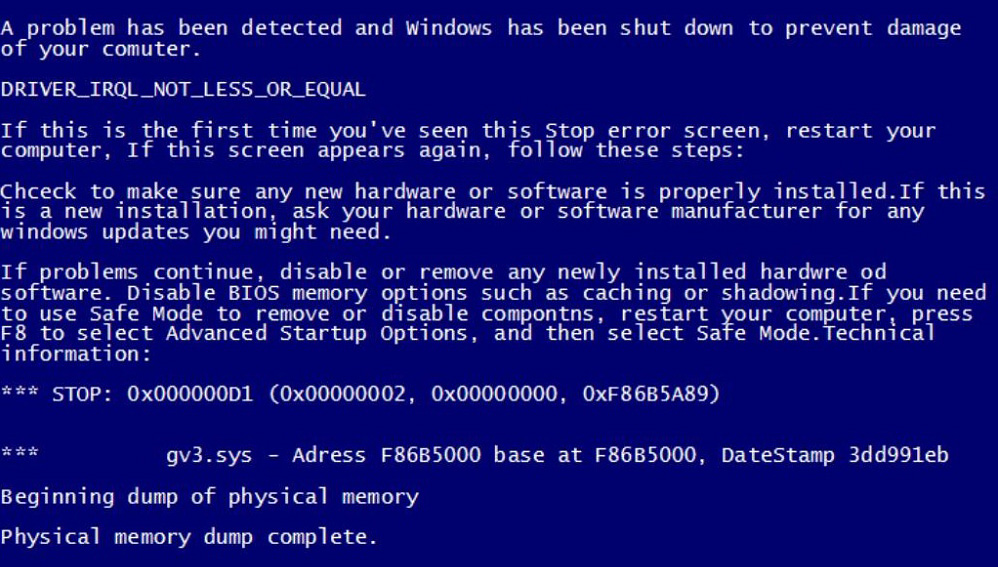
Nāves ekrāna piemērs
- "0x00000069". Nepareiza sistēmas instalēšana vai nepareiza konfigurācija;
- "0x00000073". Daļa no reģistra ir bojāta. Vai arī nav pietiekami daudz brīvas atmiņas;
- "0x0000007E". Var parādīties, atjauninot Windows. Kādu iemeslu dēļ atjauninājums izraisīja neveiksmi. Lai to novērstu, jums ir jāatstāj sistēma;
- "0x0000008E". RAM traucējumi. Vai RAM moduļi ir nesaderīgi viens ar otru;
- "0x000000fe". Kritiska kļūme USB kontrollerī;
- "0x00000104". Video adaptera draivera vai BIOS programmaparatūras problēma;
- "0x1000007e", "0x1000008e" vai "0xc000009a". Windows System Core nav pietiekami daudz resursu stabilam darbam. Atbrīvot RAM un vietējo atmiņu;
- "0x80070570". Sistēma ir nepareizi instalēta. Problēma var būt pašā instalētājā;
- "0xc0000135" un "0xc0000218". Svarīgas dinamiskās bibliotēkas ir bojātas vai nav. BSOD parāda, kurš objekts nav pieejams;
- "0xc0000221". Problēma ar draiveri vai bibliotēku;
- "0xdeaddead". Pats lietotājs uzsāka sistēmas ārkārtas apstāšanos.
Saraksts ir pietiekami garš. Tam ir simtiem dažādu skaitļu. Meklētājprogrammā varat ievadīt kļūmes kodu, lai uzzinātu detalizētu informāciju. Vai arī skatieties to vietnē "BSODSTOP.ru "(cilne" BSOD: kļūdu apraksts "). Ir arī instrukcijas, kurās tiek aprakstīts, ko darīt katrā situācijā.
Ja vienas un tās pašas darbības traucējumi rodas ar dažādiem objektiem (kodi sakrīt, bet failu nosaukumi nav), visticamāk, problēma nav sistēmā, bet cietajā diskā. Pēc iespējas ātrāk izveidojiet svarīgu datu rezerves kopiju. Ja viņi nonāk bojātajā sektorā, būs grūti tos atjaunot.
Skatiet kodu, ja sistēma tiek pārstartēta
Kā noskaidrot kļūmes numuru, ja dators tiek restartēts, kad BSOD? Un jums vienkārši nav laika lasīt ziņojumu.
"Zilā ekrāna" kodus var apskatīt izgāztuvēs. Tie ir Windows \ minidump sistēmas katalogā. Lai atvērtu šos failus, mums ir nepieciešama programma BlueScreenview. Atrodiet to internetā, instalējiet un atveriet. Viņa skenēs izgāztuves un piešķirs viņiem sarakstu. Faili, kuros ir informācija par kļūmi, tiks marķēti ar sarkanu.
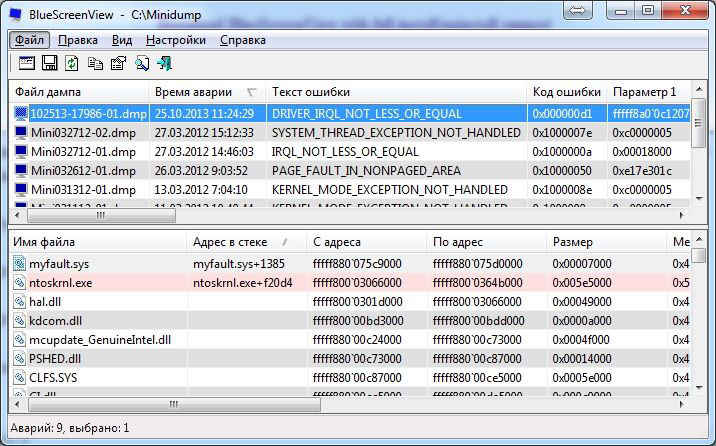
BlueScreenview programmas logs
Kā novērst kļūdu
Iekārtas salūza
Ja aprīkojums sabojājas, maz ticams, ka to remontē mājās. Bet dažreiz ar to ir pietiekami, lai to izslēgtu un ieslēgtu vēlreiz. Pieņemsim, ka ar kļūdas kodu kļuva skaidrs, ka nav piekļuves RAM. Lūk, ko darīt:
- Atvienojiet datoru. Noklikšķiniet ne tikai uz pogu “izslēgts”, bet arī noņemiet dakšiņu no kontaktligzdas;
- Atveriet sistēmas vienības vāku;
- Atrodiet RAM dēļus;

Mēs izvelkam RAM dēļus no ligzdas
- Viegli izvelciet tos no ligzdas. Ir jāvelk aizbīdnis, kas tos tur;
- Ievietot tos atpakaļ;
- Ieslēdziet datoru un pārbaudiet, vai viss darbojas.
To pašu var izdarīt ar cieto disku, ar video adapteri un ar skaņas karti. Bet, ja jūs neesat pazīstams ar datora iekšējo ierīci, labāk to uzticēt profesionāļiem. Nepārvelciet visu informāciju no sistēmas vienības.
Ja tas nepalīdzēja, tad aprīkojums ir kļuvis nelietojams. Tas ir jāmaina.
Atvienojot ārējās ierīces
Ļoti bieži parādās BSOD, kad ar datoru ir savienotas cietās piedziņas vai citas ārējās ierīces. Kā šajā gadījumā salabot "zilās nāves ekrānu"? Atvienojiet aprīkojumu. Mēģiniet to ievietot citā ostā. Skatiet, kā tas tiek parādīts ierīces pārvaldniekā. Pārbaudiet, vai blakus nosaukumam ir izsaukuma zīmes modelis. Atjauniniet autovadītājus.
Varbūt tas nav saistīts ar datoru, bet gan ostas kontrollerī. Ja tas ir kļūdains, tas ir jāizslēdz.
Problēmas ar failu sistēmu vai cieto disku
Palaidiet sistēmas diska čeku un atjaunošanu. Priekš šī:
- Noklikšķiniet uz tā ar pogu Pareizā pele;
- Punkts "īpašības";
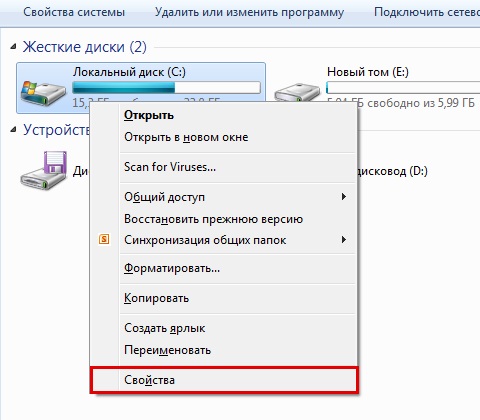
Mēs iedziļināmies "īpašumos"
- Cilne "pakalpojums";
- Poga "pārbaudīt";
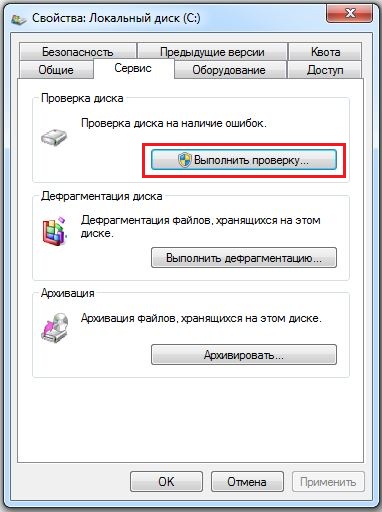
Noklikšķiniet uz "Pārbaudiet"
- Ielieciet ērces uz visiem punktiem. Jo īpaši mums ir nepieciešama iespēja "atjaunot bojātās nozares";
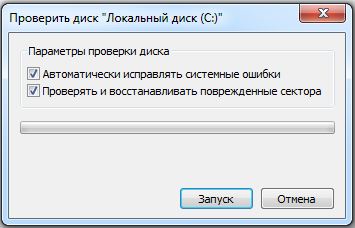
Ievietojiet atzīmi blakus "atjaunot bojātās sektorus"
- Poga "palaišana";
- Pakalpojums brīdinās, ka tas sāks pārbaudīt nākamo sistēmas palaišanu;
- Pārlādēt datoru;
- Viņš sāks diska atjaunošanu. Tas var aizņemt ilgu laiku. Nepārtrauciet procesu.
Programmas neveiksme
Lūk, kā noņemt "zilās nāves ekrānu", ja problēma ir pašā sistēmā vai tajā instalētās programmas:
- Noņemiet visu, kas tika uzstādīts tieši pirms kļūmes;
- Ja tas nepalīdz, izveidojiet dublējumu;
- Dodieties uz palaišanu - programmām - standarta - pakalpojums;
- Noklikšķiniet uz "Sistēmas atkopšana";
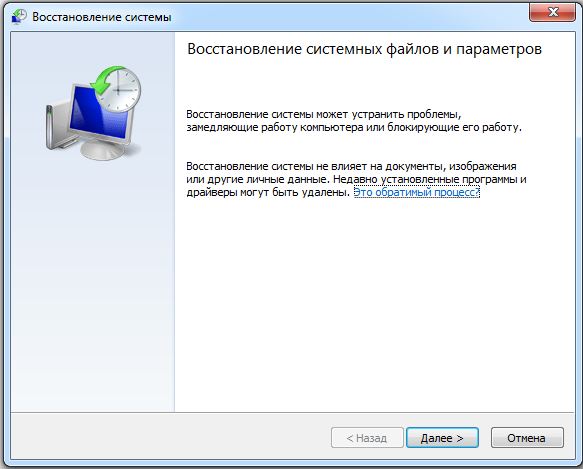
Sistēmas atjaunošana
- Atvērtā logā atzīmējiet vienumu "Atlasīt atkopšanas punktu";
- Ja nepieciešams, ievietojiet reģistrēšanos "parādīt visus atkopšanas punktus";
- Viņi parāda laiku, kad tika izveidota rezerves kopija un notikušais (instalēšana, noņemšana, atjaunināšana);
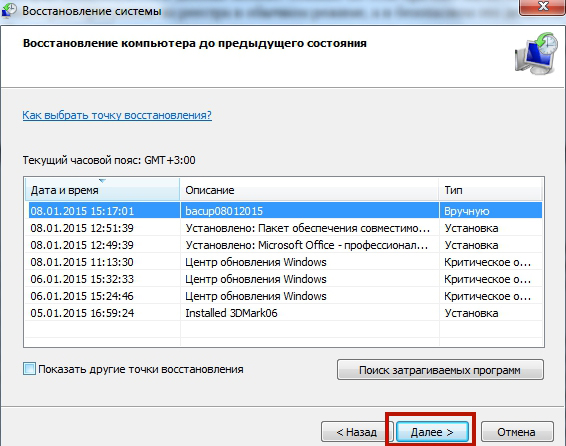
Atveseļošanās punkti
- Atlasiet piemērotu punktu un apstipriniet;
- Neizslēdziet datoru, kamēr atjaunošana nav beigusies.
Sistēmas atcelšana notiks. Viņa atgriezīsies valstī, kurā tas bija pirms kļūdu parādīšanās.
Citas iespējas
- Skenēt sistēmu ar labu pretvīrusu;
- Notīriet atkritumu cieto disku. Izdzēsiet nevajadzīgus failus. Bet nepieskarieties sistēmas datiem. Jūs varat izmantot iebūvētos logus (start - programmas - standarta - serviss - diska tīrīšana) vai instalēt programmas: piemēram, ccleaner;
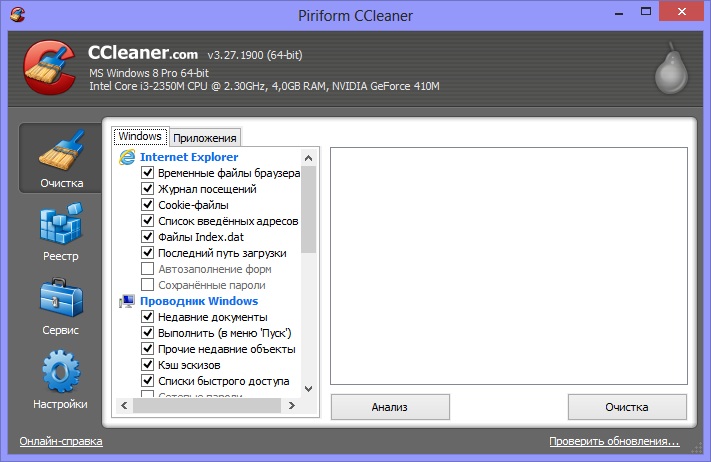
Ccleaner programma
- Ir jēga novērst reģistra kļūdas. Bet nedariet to manuāli. Izmantojiet reģistra labojumu, reģistra zābaku un tamlīdzīgus;
- Ja jums ir instalācijas disks ar sistēmu, mēģiniet to pārinstalēt vai atjaunot bojātos failus;
- Atjauniniet visus autovadītājus. Lejupielādējiet pašreizējos atjauninājumus.
Ja, ieslēdzot, parādās "zilais ekrāns"
Ja "zilās nāves ekrāns" parādās tūlīt pēc datora iekļautas, jūs neiekļūsit sistēmā. Un kaut ko būs grūti salabot. Tāpēc jums jāsāk dators no ielādes diska vai piedziņas. Ja jums tāda nav, izmantojiet instalācijas kompaktdisku ar Windows. Piemērota ir arī bezmaksas programma no DrWeb - "Live Disk". To var lejupielādēt vietnē "FreedrWeb.com ":
- Kad dators tiek palaists (pašā pirmajā “rāmī”), tiks norādīts atslēga, uz kuru jums jānoklikšķina, lai atvērtu iestatījumus (“Nospiediet, lai ievadītu iestatīšanu”). Parasti tas ir F1, F2, F5 vai DEL;
- Noklikšķiniet uz tā. BIOS parametri tiks atvērti. Tajos visa vadība ir piesaistīta tastatūrai;
- Dodieties uz Boot cilni;
- Vienums "sāknēšanas ierīces prioritāte";
- Būs lejupielādes pasūtījums. Ievietojiet pirmajā vietā ierīci, no kuras plānojat augšupielādēt datus (disku vai piedziņu);
- Atveriet sadaļu “Saglabāt”, atlasiet opciju “Saglabāt un atiestatīt”;
- Tagad dators sāksies no ārējiem multivides (neaizmirstiet to ievietot);
- Ja tas ir sāknēšanas disks vai kompaktdisks ar uzvaru sadalījumu, mēģiniet tos pārinstalēt;
- Dzīvajam diskam ir arī sistēmas reanimācijas līdzekļi;
- Pēc atkopšanas mainiet ielādes pasūtījumu vēlreiz, lai sāktu no cieta diska.
Tas darbosies, ja problēma radās programmatūras kļūmes dēļ. Bet tas nepalīdzēs ar aprīkojuma sadalījumu
Jums ir jārūpējas par sistēmu un datoru, pat ja nav problēmu. Regulāri iztērējiet diska disku kļūdas, no tā noņemiet nevajadzīgus atkritumus, notīriet reģistru. Nemēģiniet uzlabot datora veiktspēju, ja nezināt, kā to izdarīt. Ja ievērojat piesardzības pasākumus un uzraudzīsit sistēmas stāvokli, maz ticams, ka "zilā nāves ekrāns" neuztraucas.
Jūs pats varat rīkoties ar dažiem darbības traucējumiem. Bet, ja BSOD parādās aprīkojuma sadalījuma dēļ, tas būs jāmaina.

